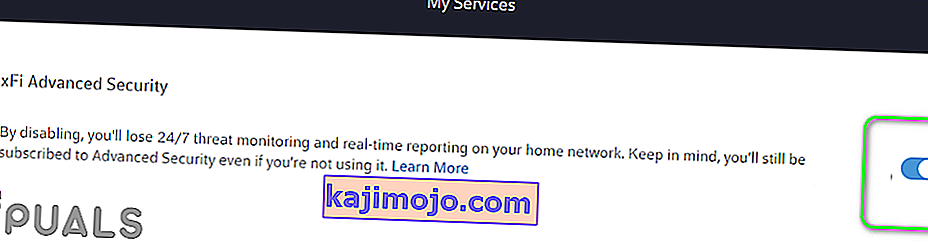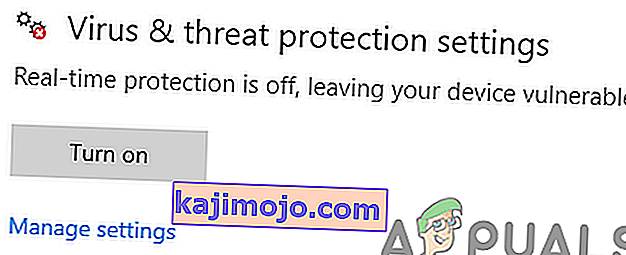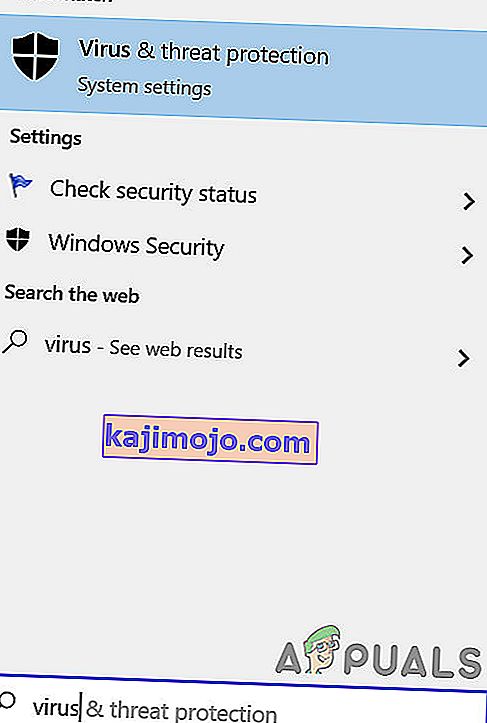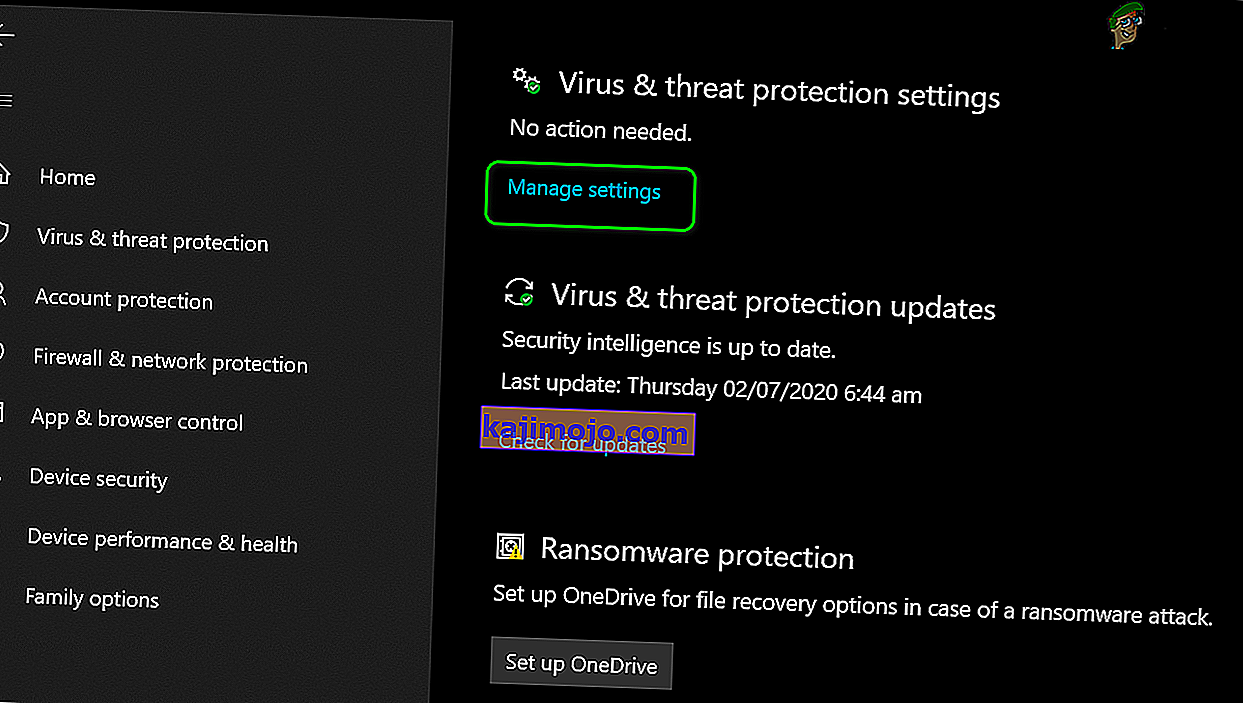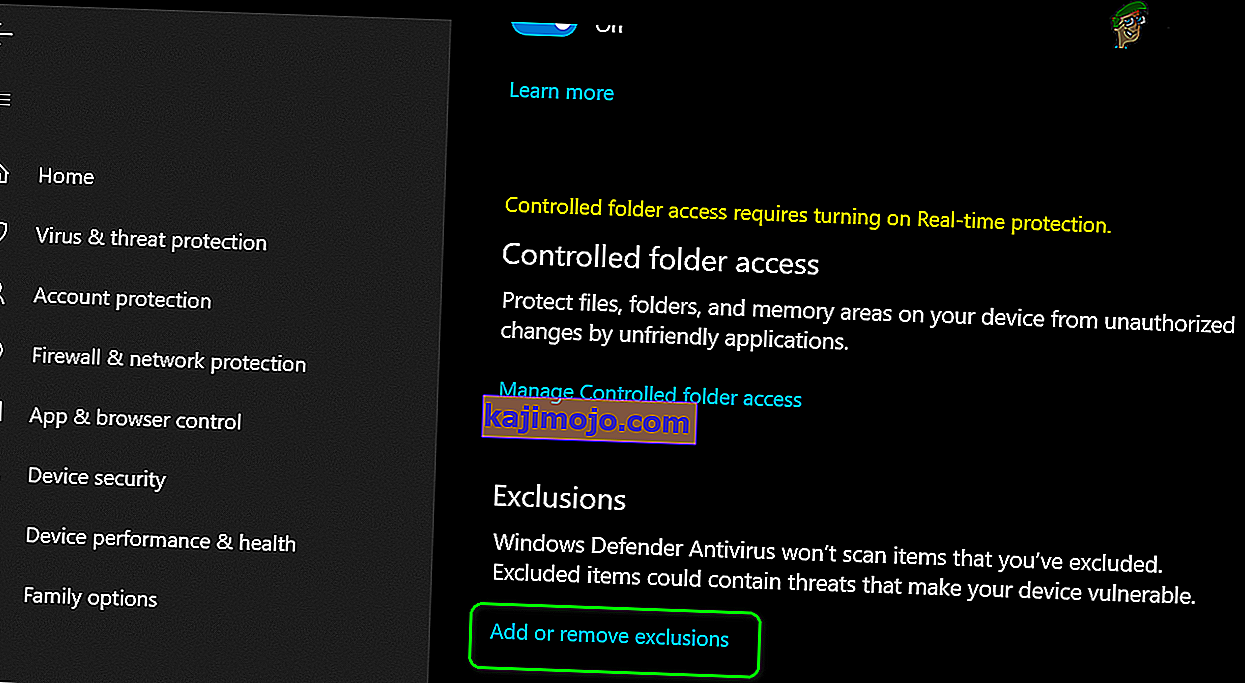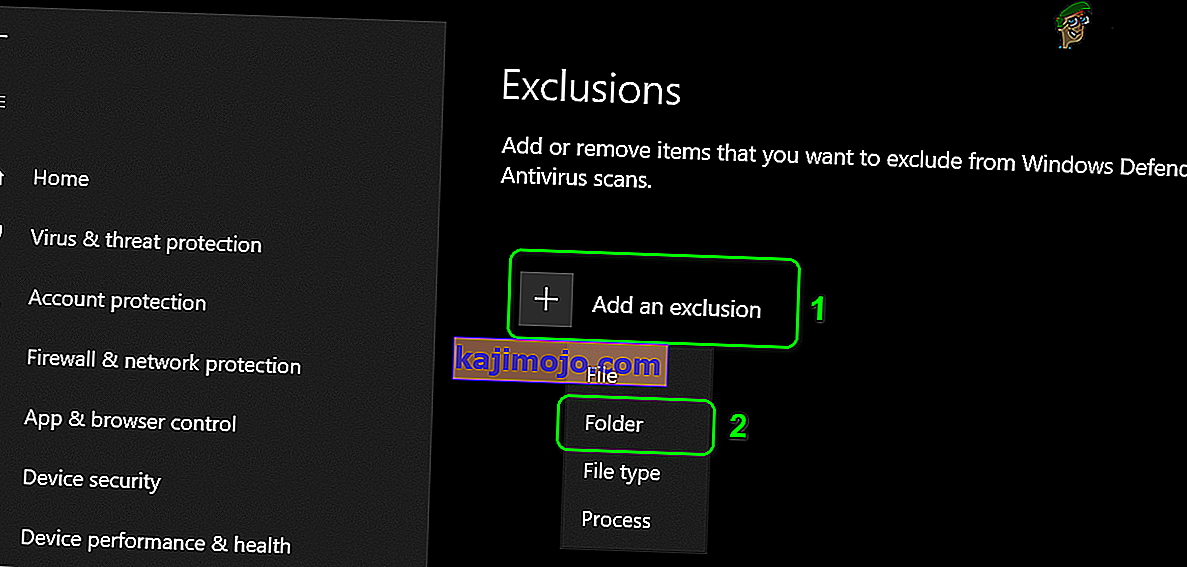Bootstrapperi failide allalaadimine Synapse X-is võib ebaõnnestuda viirusetõrje- / tulemüürirakenduste või Interneti-teenuse pakkuja blokeerimise tõttu. Veelgi enam, võite saada arutlusel oleva tõrke ka juhul, kui Synapse X-i ei käivitata administraatoriõigustega.
Mõjutatud kasutaja leiab tõrke, kui ta proovib rakendust Synapse käivitada / installida. Mõnel kasutajal tekkis viga vahetult pärast allalaadimist, teistel aga pärast pikka kasutamist.

Enne tõrkeotsingu jätkamist veenduge, et veebisait Synapse oleks töökorras . Veelgi enam, taaskäivitage oma süsteem, et kontrollida, kas probleem on lahendatud (lahendus on paljude kasutajate sõnul toimiv).
Lahendus 1. Käivitage Synapse X administraatoriõigustega
Windowsi uusimas versioonis on Microsoft täiendanud oma operatsioonisüsteemi turvalisuse ja privaatsuse funktsioone. Üheks selliseks funktsiooniks on UAC-i kasutamine oluliste süsteemiressurssidele juurdepääsu piiramiseks. Kui Synapse X-il pole õigust kaitstud süsteemiressurssidele juurde pääseda, võite arutluse all oleva tõrke ilmneda. Selles kontekstis võib probleemi lahendada Synapse X käivitamine administraatoriõigustega.
- Paremklõpsake kohta otsetee ikooni kohta Synapse X ja seejärel klõpsake Käivita administraatorina .

- Nüüd kontrollige, kas Synapse X töötab hästi.
Lahendus 2. Kasutage VPN-i klienti või proovige mõnda muud võrku
Interneti-teenuse pakkujad kehtestavad liikluse juhtimiseks ja kasutajate kaitsmiseks erinevaid tehnikaid ja meetodeid. Kui teie Interneti-teenuse pakkuja on olulise faili / teenuse / ressursi blokeerinud, võib teil tekkida tõrge. Selles kontekstis võib probleemi lahendada VPN-i kasutamine. Võite kasutada mõnda muud mobiiltelefoni võrku või leviala.
- Laadige alla ja installige valitud VPN-klient.
- Nüüd käivitage eelistatud asukoht ja ühendage see. Võite kasutada mõnda muud mobiiltelefoni võrku või leviala (kuid jälgige allalaaditava faili suurust).
- Seejärel kontrollige, kas teie Synapse X on veast puhas.
Lahendus 3. Lülitage täpsem turvalisus välja (ainult Xfinity)
Xfinity Advanced Security by Xfinity lisab teie seadmetele täiendava kaitsekihi (reaalajas), blokeerides pahatahtlikud saidid ja küberohud. Kui xFi Advanced Security blokeerib juurdepääsu Synapse'i veebisaidile, võidakse arutlusel oleva veaga kokku puutuda. Selle stsenaariumi korral võib xFi Advanced Security keelamine probleemi lahendada.
- Käivitada xFi app / site ja liikuge edasi .
- Nüüd valige Minu teenused ja seejärel Keela xFi täpsem turvalisus.
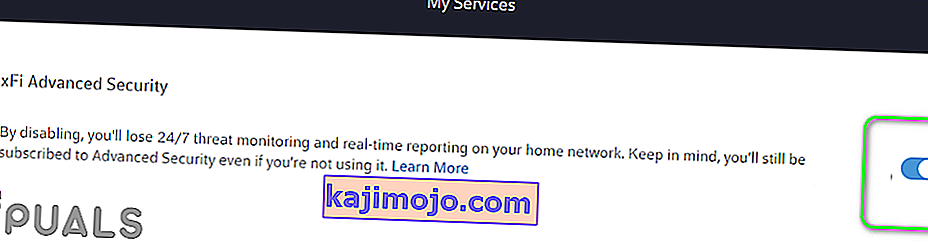
- Seejärel käivitage Synapse X, et kontrollida, kas see töötab nüüd hästi.
4. lahendus: lubage Synapse X oma viirusetõrje (Windows Defender) ja tulemüüri rakenduste kaudu
Viirusetõrje- ja tulemüürirakendused mängivad teie süsteemi ja andmete turvalisuses olulist rolli. Kui teie viirusetõrje- / tulemüürirakendus blokeerib Synapse X-i jaoks olulise faili / teenuse / protsessi, võite ilmneda tõrke ilmnemisel. Selles kontekstis võib probleemi lahendada viirusetõrjerakenduse ajutine keelamine ja tulemüüri väljalülitamine. Samuti saate valida erandite lisamise Synapse X-iga seotud failide / teenuste / protsesside jaoks viirusetõrje / tulemüüri seadetes.
Hoiatus : jätkake omal vastutusel, kuna viirusetõrje / tulemüüri rakenduste keelamine (või erandite lisamine) võib teie süsteemi ohustada nagu viirused, troojalased jne
- Keelake ajutiselt oma viirusetõrje.
- Lülitage tulemüür ajutiselt välja.
- Hoidke silma peal Windows Defenderil , kui see võtab endale viirusetõrje / tulemüüri rolli, siis keelake ka see (keelake vähemalt Windows Defenderi reaalajas kaitse).
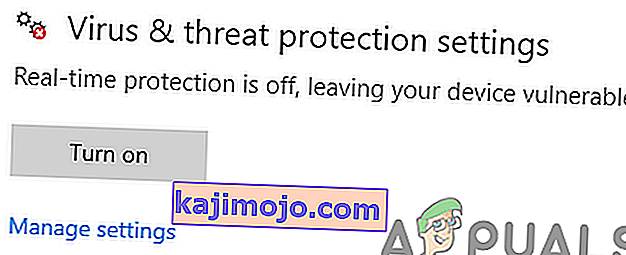
Kui soovite lisada Synapse X-le erandi viirusetõrje / tulemüüri sätetes, siis lisage erand kogu Synapse X-i kausta jaoks. Illustreerimiseks käsitleme Windows Defenderi protsessi.
- On Taskbar oma süsteemi, klõpsa Windows Search kasti ja tüüp Virus & Threat kaitse . Seejärel klõpsake tulemuste loendis valikut Virus & Threat Protection.
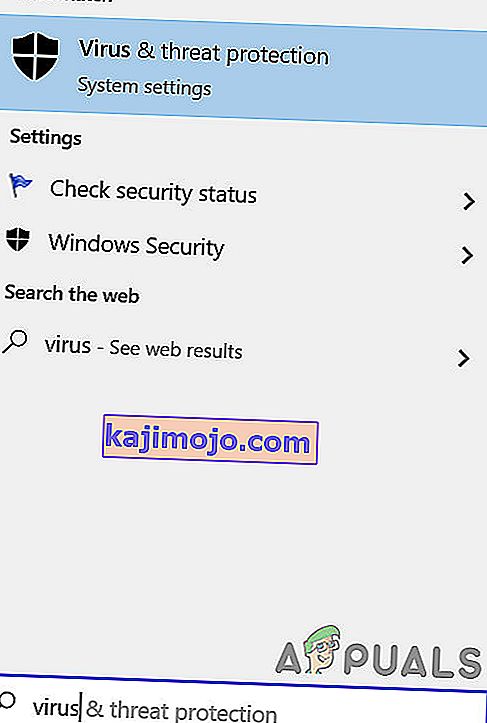
- Nüüd kerige lõpuni ja klõpsake siis nuppu Halda seadeid ( viiruste ja ohtude kaitse seadete all ).
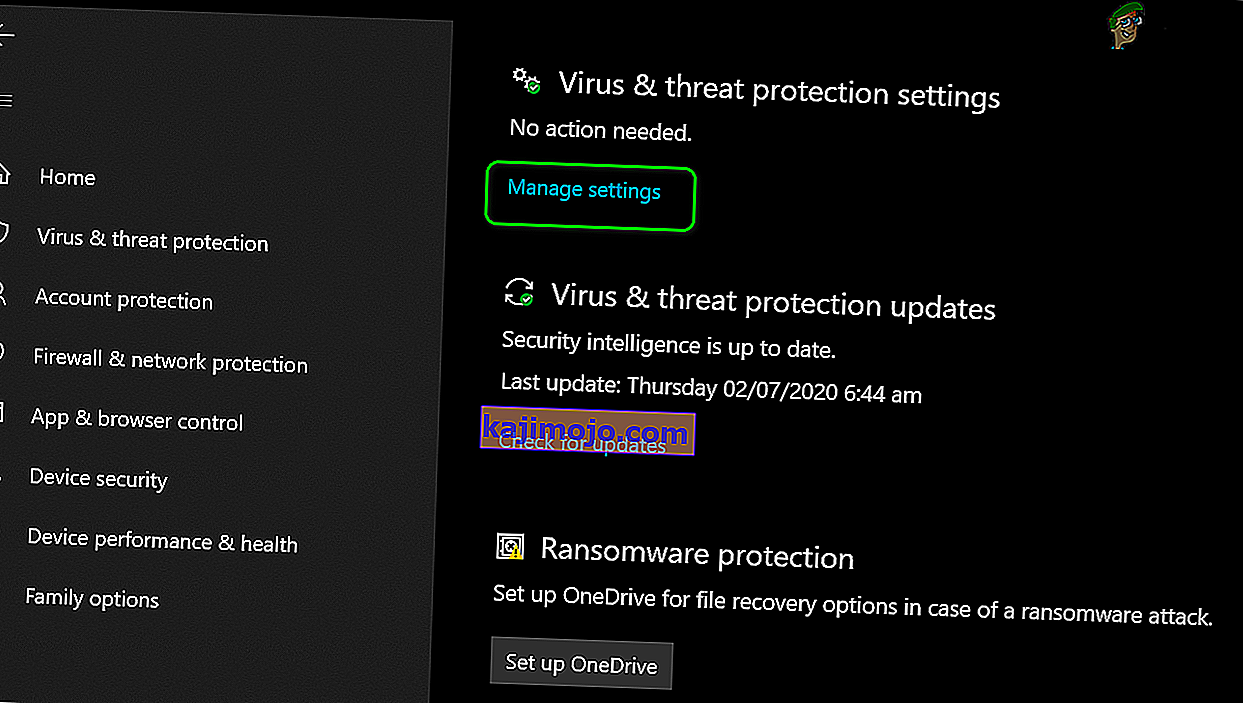
- Seejärel kerige lõpuni ja klõpsake siis nuppu Lisa või eemalda välistusi (jaotises Välistused ).
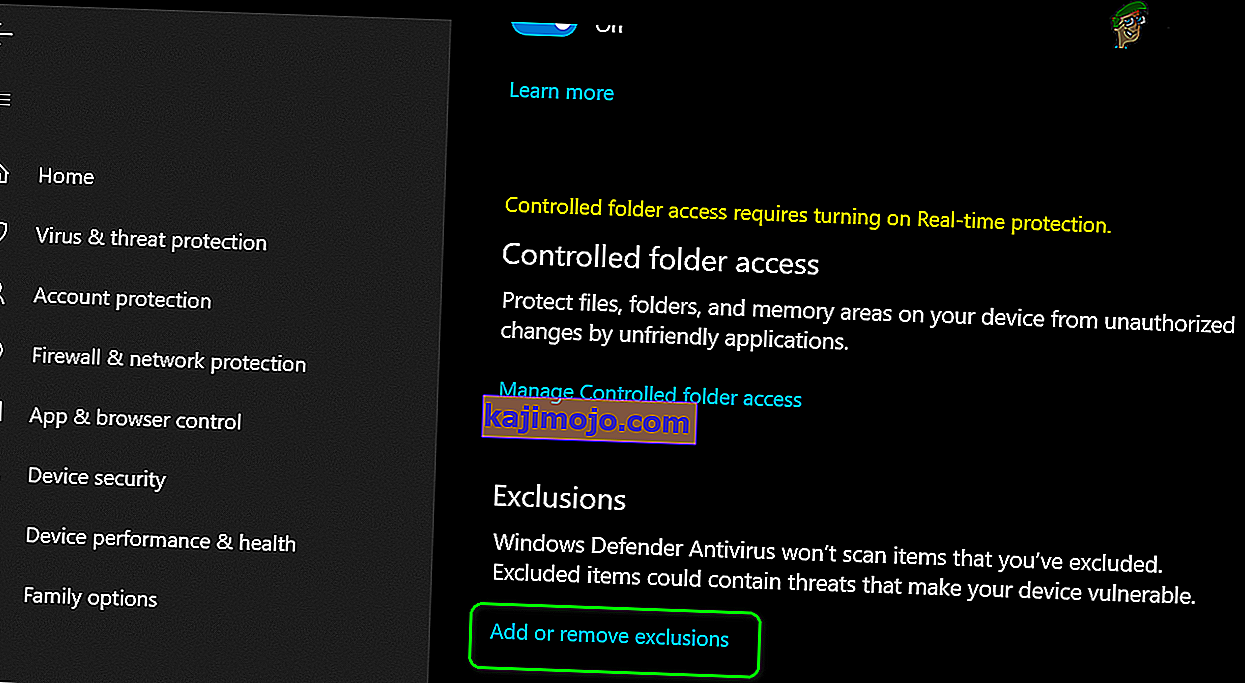
- Nüüd klõpsake nuppu Lisa välistamine ja seejärel klõpsake kuvatavas menüüs kausta .
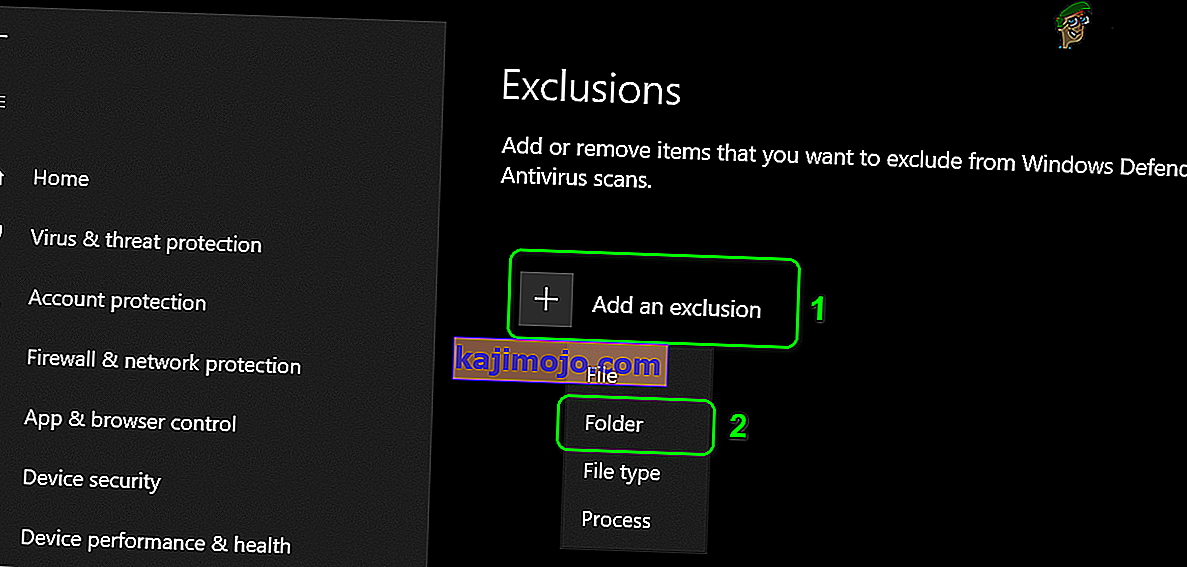
- Nüüd navigeerige kausta Synapse X ja klõpsake nuppu Vali kaust .
- Seejärel käivitage Synapse X, et kontrollida, kas see on veast puhas.
Kui teil on endiselt probleeme, laadige Synapse X uuesti alla ja installige uuesti (administraatoriõigustega), hoides viirusetõrje / tulemüüri keelatud (ärge unustage lisada viirusetõrje / tulemüüri rakendustes, eriti Windows Defenderis, Synapse X täieliku kausta erandit) .
Enne rakenduse uuesti allalaadimist ja uuesti installimist on hea mõte oma süsteem alglaadimine puhastada või Task Manageri kaudu kõik mittevajalikud protsessid sulgeda. Võimaluse korral proovige kasutada Synapse X-iga ühilduvat viirusetõrjet nagu Web Root . Samuti proovige Synapse arhiivi väljavõtmisel kasutada File Explorerit (mitte WinRAR või 7-Zip jne).